nyomtatott formátumban
Akkor másolja a formátum már beírt karaktereket. Ehhez álljon a szöveg vagy szó, hogy a másolni kívánt formátumot. Ezután kattintson duplán a gombra
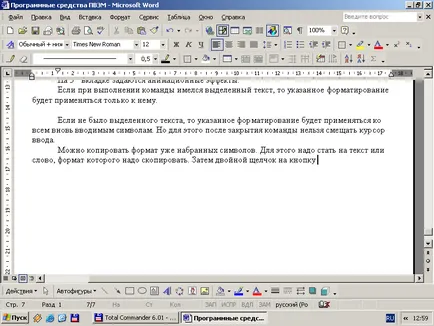
Ezután válasszuk ki a szavakat, amelyeket meg kell formázni a modell.
A végén meg kell nyomni a gombot
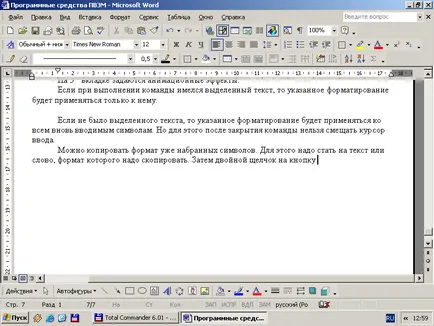
bekezdés formázása
A programot végeznek automatikus szövegtöréshez a következő sorra. Kezdeni egy új bekezdés nyomja klavishuEnter. Ennek eredményeként a speciális szolgáltatási jelölés a végén bekezdés
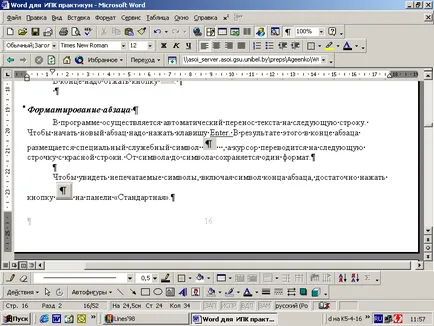
Megtekintheti a nem nyomtatható karakterek, köztük a bekezdés vége, csak kattints
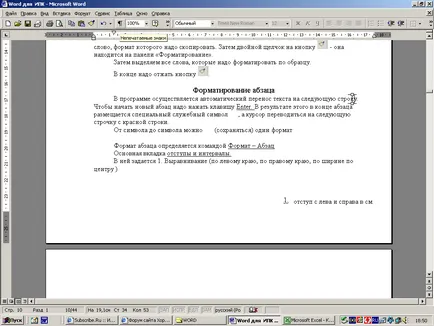
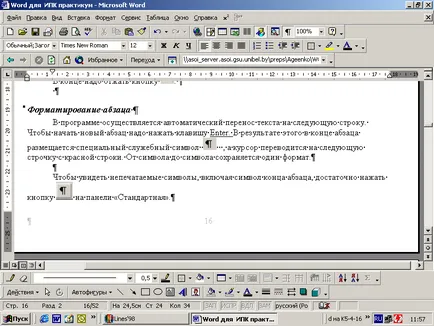
bekezdésben meghatározott formátumban komandoyFormat - Passage
Igazítás (balra, jobbra, a középső szélessége)
Behúzni a bekezdést balra és jobbra látni.
A behúzás vagy kiemelkedés az első sorban cm.
A távolságot előtt és után a bekezdés (nm-ben).
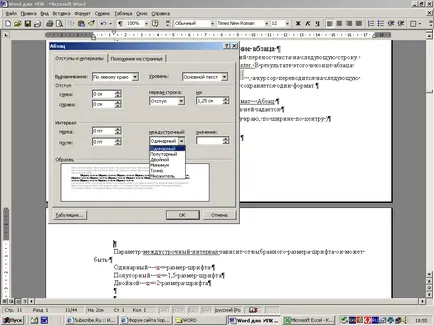
Ábra. 12 - ablak paranccsal „Formátum - Bekezdés”
Parametrmezhdustrochny intervalzavisit a kiválasztott betűméretet, akkor
Minimális-minimális sortávolság (nem körülmetélt ereszkedőeszközön).
Mnozhitel- együttható, amellyel megszorozzuk a betűméretet. Például fél intervallum megegyezik a tényező 1,5.
Ed pontosan adja meg a pontos értékét a sortávolságot a pontokat.
Bekezdés formázás egy vonalzót
Néhány bekezdés formázási paraméterek módosíthatók egy vonalzóval.
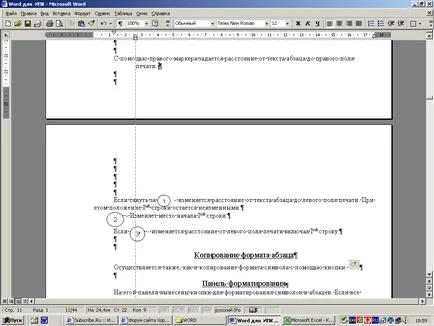
Ábra. 13 - A markerek egy vízszintes vonal
Formázás panel használata a „Formázás”

és ez a panel hozott gombok karakter és bekezdés formázás. Ha minden a gombok nem fér el a panel, a gomb jelenik meg a végén a bárban
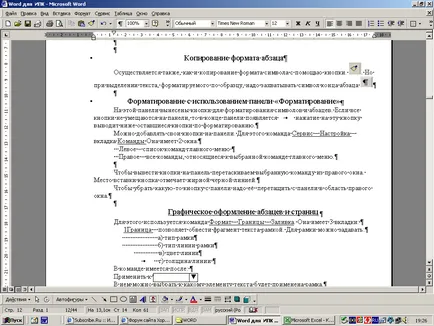
Ábra. 14 - Következtetés további gombok az eszköztár
Erre a gombra kattintva megjelenik a fennmaradó alatt formázó gombok.
Akkor egyedi gombok a panelen. Használhatja a gomb „hozzáadása vagy eltávolítása gombok”.
Ha további gombok az eszköztáron lehet használni komanduServis - Beállítások- vkladkaKomandy.
F Ex. 15 - a „Szolgáltatások beállítása” megjelenítéséhez További eszköztár gombok
A csapat két ablak: A bal oldalon - egy listát a főmenü; jobbra - kapcsolatos parancsok a kiválasztott parancsot a főmenübe.
Ahhoz, hogy megjelenik egy gomb a panelen húzza a kiválasztott parancsot a jobb oldali ablakban az eszköztáron vagy a főmenüben. Helyezzük a betétet feliratú gombot vastag fekete vonal.
Távolítani egy gombot meg kell húzza az eszköztár jobb oldalán az ablakon.